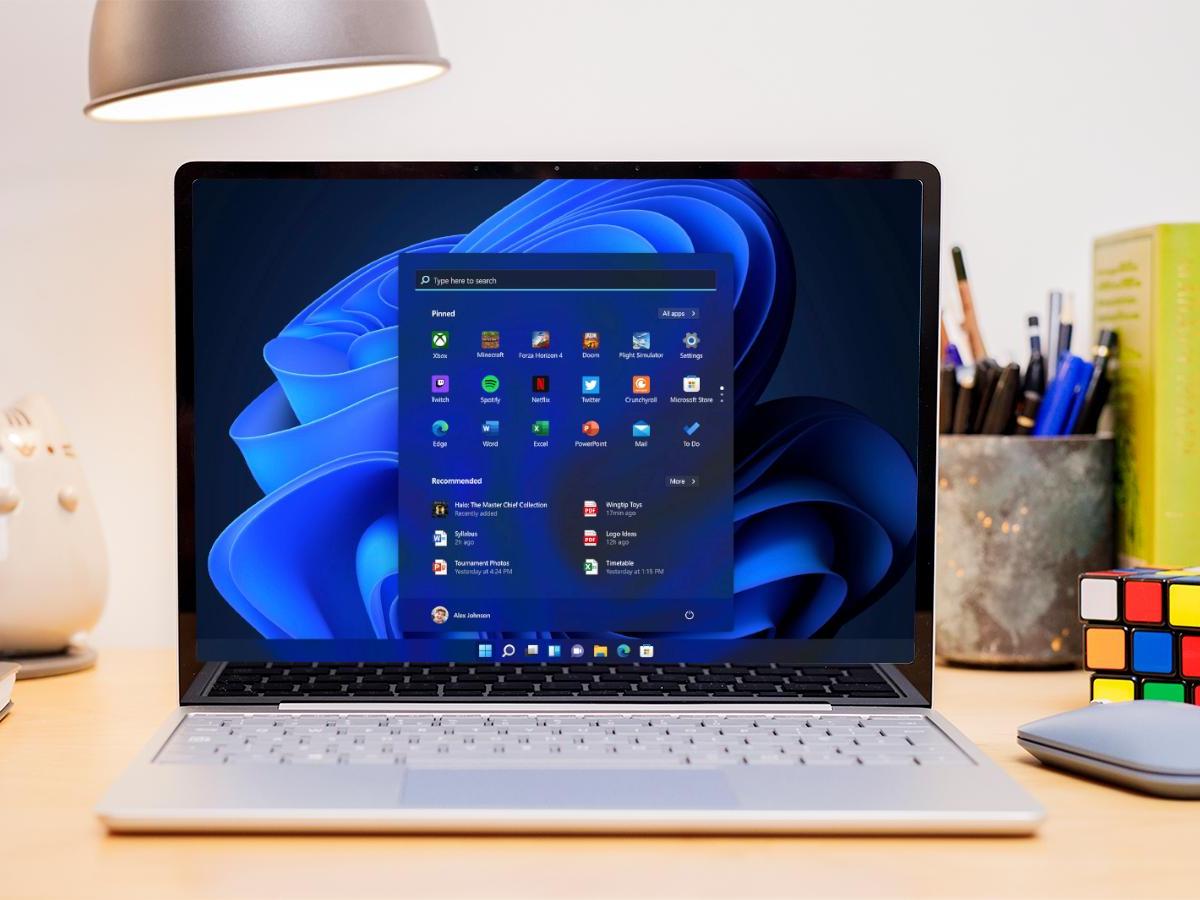Microsoftの新しいオペレーティングシステムはすでにリリースされており、Windows 11でBIOSを入力して更新する方法を知りたいと思うかもしれません。今日は、BIOSとコンピューターにとってのBIOSの重要性について説明します。
BIOSとは何ですか?
最初に知っておくべきことは、BIOSはBinary Input-OutputSystemの略であるということです。 これは、コンピューターのマザーボード上のチップにプリインストールされているソフトウェアです。 最も基本的なタスクを管理する責任があります。 たとえば、マザーボードが起動デバイスをどのように動作または管理するかを定義します。 明らかに、これはそれをコンピュータ上で実行する最初のプログラムにします。
BIOSタイプ

ソフトウェアをホストするために使用されるメモリに応じて、BIOSにはいくつかのタイプがあります。 一般的に言えば、最大3つの異なるバリアントがあります。
- ROM:このタイプのBIOSは、マザーボードの製造元のみが記録できます。 ROMは読み取り専用メモリの略です。 不揮発性メモリですので、電流に依存せずに内容物を安全に保管できます。 したがって、コンピュータの電源がオフになっていても、構成パネルを介して行われたすべての変更は保持されます。
- EPROMまたは消去可能でプログラム可能な読み取り専用メモリ:これは、電気的インパルスのおかげで変更できるBIOSの一種です。 また、内部のすべてを簡単に消去できます。
- フラッシュBIOS:これは今日最も広く使用されているBIOSです。 フラッシュメモリを使用して、ユーザーが適用した命令と構成を保存します。 メーカーが開発した専用プログラムのおかげで、簡単に更新することができます。 予想通り、これはまた、電気で動かされなくてもすべての情報を保存する不揮発性メモリです。
BIOSの機能は何ですか?
BIOSの主な機能のいくつかについては、前のセクションですでに説明しました。 ただし、詳細な分析は、その重要性を理解するのに役立ちます。
- コンピュータのすべてのハードウェアコンポーネントを起動します。
- すべてのハードウェアが正しく機能していることをテストします。
- ブートローダーを起動して、オペレーティングシステムを起動します。
古いコンピューターでは、BIOSはオペレーティングシステムやその他のプログラムによって入力デバイスと出力デバイスと対話するために使用されていました。 ただし、現在、オペレーティングシステムはそれらに直接アクセスします。 それにもかかわらず、BIOSはどのコンピューターの操作にも不可欠な部分です。
BIOSに入る方法は?

BIOSに入ることについて話すとき、私たちは設定パネルにアクセスすることを意味します。 そこから、PCの起動やコンピュータのセキュリティに影響を与えるいくつかの重要なパラメータを変更することができます。
BIOS設定にアクセスするには、この目的のために製造元によって定義されたキーシーケンスを知る必要があります。 押す必要がある最も一般的なキーは、F2、F12、または削除です。 いずれの場合も適切な組み合わせを見つけるのは、マザーボードのモデルを入力してGoogleですばやく検索するのと同じくらい簡単です。
Windows 11でBIOSに入る方法は?
プロセスはWindows10のプロセスと非常に似ているため、Windows11でBIOSにアクセスするのは非常に簡単です。次の手順に従います。
- システム設定を開き、[リカバリ]セクションに移動します。
- AdvancedBootの下にある[RestartNow]ボタンを見つけます。
- コンピューターが再起動するのを待ちます。
- 画面に表示されるオプションで、[問題のトラブルシューティング]を選択します。
- 詳細オプションをクリックします。
- UEFIファームウェア構成をクリックします。
この最後のボタンをクリックすると、BIOSオプションに移動します。 手順はコンピューターごとに異なる場合があります。 セットアップアプリケーションでWindowsブートオプションへのアクセスが見つからない場合は、Shiftキーを押しながらブートメニューから[再起動]をクリックします。 次に、手順4から始まる手順に従います。
Windows 11でBIOSを更新する方法は?
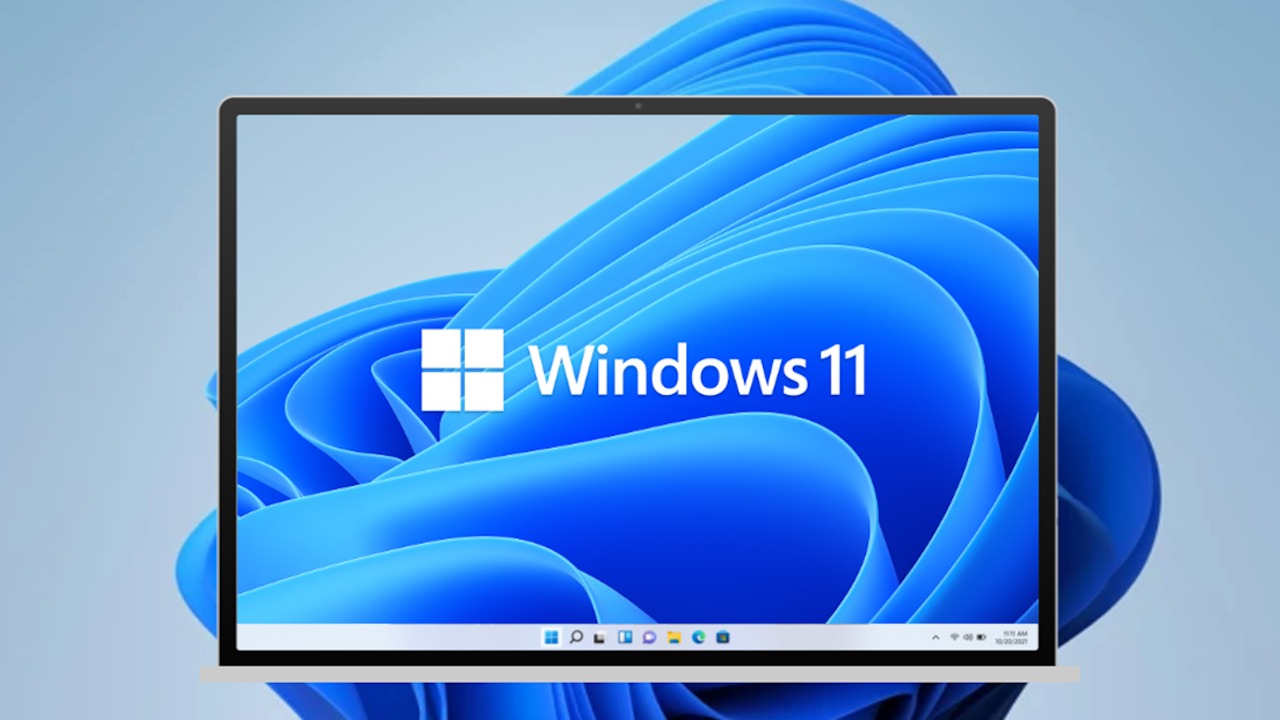 BIOSを更新するプロセスは複雑ではありません。 ただし、問題が発生した場合、コンピュータが機能しなくなる可能性があることに注意してください。 ブランド自体が、利用可能な最新のファームウェアバージョンをダウンロードする実行可能プログラムを提供しています。 次の手順を実行します:
BIOSを更新するプロセスは複雑ではありません。 ただし、問題が発生した場合、コンピュータが機能しなくなる可能性があることに注意してください。 ブランド自体が、利用可能な最新のファームウェアバージョンをダウンロードする実行可能プログラムを提供しています。 次の手順を実行します:
- BIOSまたはUEFIの最新バージョンを製造元の公式Webサイトからダウンロードします。 ダウンロードするファイルが公式であることを確認することは非常に重要です。
- 製造元から提供されている場合は、インストールプログラムを実行します。 そうでない場合は、内容をUSBドライブに解凍する必要があります。
- BIOSセットアップパネルに入り、USBを接続したままにします。
- メニューを使用して、更新オプションにアクセスします。 画面に表示される手順に従って、最新バージョンをインストールします。